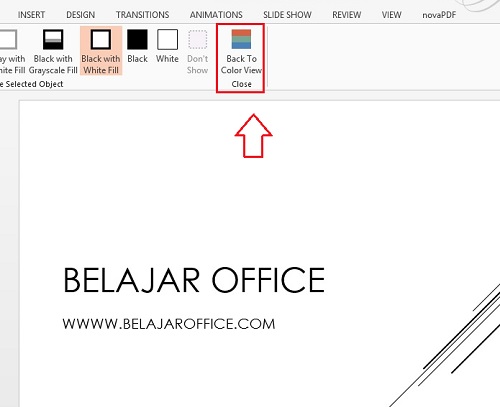Halo sobat Belajar Office, Pada kesempatan ini admin tidak membahas Excel dulu, supaya tidak pusing kerena berkutat terus dengan rumus-rumus Excel. Tapi kali ini admin akan membahas Tutorial tentang Microsoft PowerPoint yang ringan-ringan saja yaitu Cara Mengubah Slide PowerPoint Menjadi Hitam Putih.
Ketika kita membuat presentasi menggunakan MS PowerPoint, biasanya kita akan menampilkan warna-warni dan efek-efek pada pergantian slide PowerPointnya supaya tampil lebih manarik dan terkesan rame, meriah dan penuh warna-warni. Tapi adakalanya kita perlu juga sih mengubah slide yang kita buat supaya menjadi Hitam putih saja, terutama ketika akan mencetak/print presentasi tersebut supaya hemat tinta dan lebih murah ongkos/biaya ngeprintnya dari pada yang berwarna tentunya tarifnya lebih mahal dari pada hitam putih saja.
Oke, untuk itu admin akan membahas bagimana sih Cara Mengubah Seluruh Slide PowerPoint Menjadi Hitam Putih?
Caranya sangat mudah, berikut langkah-langkahnya :
- Buka PowerPoint (pada contoh ini admin menggunakan MS PowerPoint 2013)
- Klik tab menu VIEW >> plih group Colour/ GrayScale >> kemudian Klik Black and White
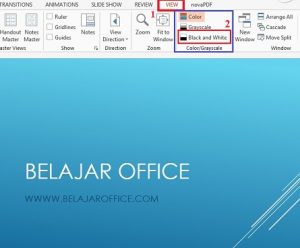
- Maka otomatis seluruh slide akan tampil menjadi Hitam Putih, seperti pada contoh gambar dibawah ini

- Pilih GrayScale jika ingin warnanya menjadi abu-abu pada backgroudnnya, tapi hampir samasih sebenarnya dengan Black & White bedanya kalau GrayScale pada background menjadi abu-abu sedang jika Black and White Backgroundya putih, sobat tinggal pilih saja sesuai keinginan.

- Kemudian jika ingin mengembalikan ke tampilan Warna maka tinggal klik saja >> Back To Colour View
Demikian penjelasan tentang Cara Mengubah Slide PowerPoint Menjadi Hitam Putih sangat simpel dan mudah ya, dan selanjutnya slidenya siap untuk di print/cetak.
Baca juga : Cara Menambahkan Movie dan Sound Pada Office PowerPoint
Terimakasih semoga bermanfaat.